Údar:
Charles Brown
Dáta An Chruthaithe:
5 Feabhra 2021
An Dáta Nuashonraithe:
1 Iúil 2024

Ábhar
Múineann an wikiHow seo duit conas comhad Notepad (.txt) a thiontú go doiciméad Microsoft Excel (.xlsx) i Windows.
Chun céim
 Oscail Microsoft Excel. Bealach tapa chun é seo a dhéanamh ná barr feabhais sa bharra cuardaigh agus ansin cliceáil Microsoft Excel.
Oscail Microsoft Excel. Bealach tapa chun é seo a dhéanamh ná barr feabhais sa bharra cuardaigh agus ansin cliceáil Microsoft Excel.  Cliceáil ar an roghchlár Comhad. Tá sé seo ag barr na láimhe clé de Excel.
Cliceáil ar an roghchlár Comhad. Tá sé seo ag barr na láimhe clé de Excel.  cliceáil ar Oscail.
cliceáil ar Oscail. Roghnaigh Comhaid téacs ón roghchlár anuas do chineálacha comhaid.
Roghnaigh Comhaid téacs ón roghchlár anuas do chineálacha comhaid. Roghnaigh an comhad téacs is mian leat a thiontú agus cliceáil Oscail. Osclóidh sé seo an "Treoraí Iompórtála Téacs".
Roghnaigh an comhad téacs is mian leat a thiontú agus cliceáil Oscail. Osclóidh sé seo an "Treoraí Iompórtála Téacs".  Roghnaigh cineál sonraí agus cliceáil An chéad cheann eile. Sa ghrúpa "Cineál sonraí bunaidh", roghnaigh Colscartha (má tá sonraí sa chomhad téacs atá scartha le camóga, cluaisíní, nó modh éigin eile), nó Leithead seasta (má tá na sonraí i gcolúin le spásanna idir gach réimse).
Roghnaigh cineál sonraí agus cliceáil An chéad cheann eile. Sa ghrúpa "Cineál sonraí bunaidh", roghnaigh Colscartha (má tá sonraí sa chomhad téacs atá scartha le camóga, cluaisíní, nó modh éigin eile), nó Leithead seasta (má tá na sonraí i gcolúin le spásanna idir gach réimse). 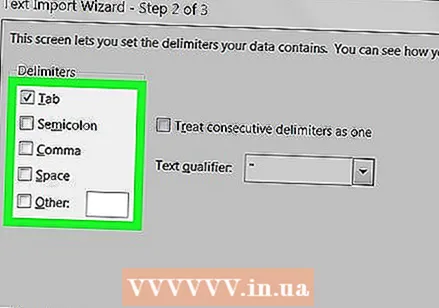 Roghnaigh na deighilteoirí a úsáidtear nó leithead an réimse agus cliceáil An chéad cheann eile.
Roghnaigh na deighilteoirí a úsáidtear nó leithead an réimse agus cliceáil An chéad cheann eile.- Má bhí tú sa scáileán roimhe seo Colscartha roghnaithe, seiceáil an bosca in aice leis an tsiombail (nó "Spás" má tá spás oscailte idir na réimsí) a úsáidfear chun na réimsí sonraí a scaradh.
- An bhfuil ... agat Leithead seasta a roghnaíodh sa scáileán roimhe seo, lean na treoracha ar an scáileán chun na sonraí a eagrú de réir mar is mian.
 Roghnaigh an cineál sonraí in aghaidh an cholúin. Roghnaigh an rogha faoi "Cineál sonraí in aghaidh an cholúin" is fearr a oireann don chineál sonraí atá sna colúin (m.sh. Téacs, Dáta).
Roghnaigh an cineál sonraí in aghaidh an cholúin. Roghnaigh an rogha faoi "Cineál sonraí in aghaidh an cholúin" is fearr a oireann don chineál sonraí atá sna colúin (m.sh. Téacs, Dáta). 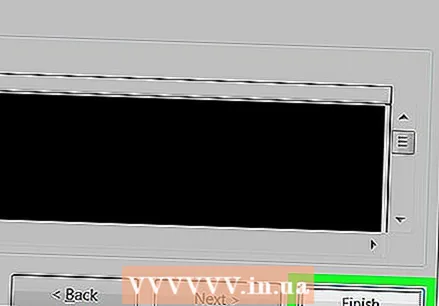 cliceáil ar Comhlánaigh. Tá an fhuinneog "Sábháil Mar" le feiceáil (ag brath ar leagan Excel).
cliceáil ar Comhlánaigh. Tá an fhuinneog "Sábháil Mar" le feiceáil (ag brath ar leagan Excel).  Roghnaigh Leabhar Oibre Excel ( *. Xlsx) tríd an roghchlár "Sábháil Mar". Tá an rogha seo ag bun na fuinneoige, nó is féidir teacht uirthi trí "File" sa phríomh-roghchlár.
Roghnaigh Leabhar Oibre Excel ( *. Xlsx) tríd an roghchlár "Sábháil Mar". Tá an rogha seo ag bun na fuinneoige, nó is féidir teacht uirthi trí "File" sa phríomh-roghchlár.  Ainmnigh an comhad go cuí agus cliceáil Sábháil. Sábháiltear an comhad téacs anois mar leabhar oibre Excel.
Ainmnigh an comhad go cuí agus cliceáil Sábháil. Sábháiltear an comhad téacs anois mar leabhar oibre Excel.



